Skutočná rýchlosť pevného disku sa nie vždy rovná hodnote uvedenej výrobcom na krabici. Existuje mnoho programov na vykonávanie overovania, ale nie každý je schopný zobraziť skutočne pravdivé údaje.
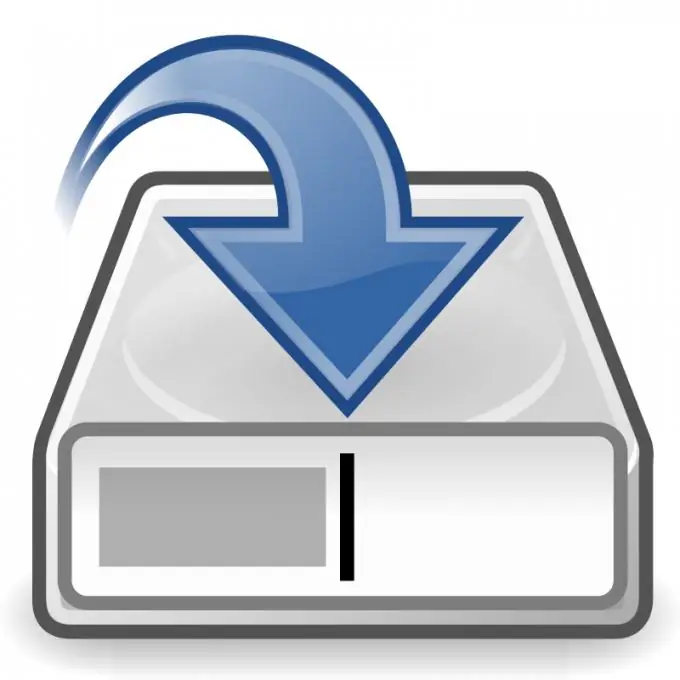
Nevyhnutné
Softvér HD Tune
Inštrukcie
Krok 1
Už podľa názvu programu môžete určiť, na aké účely bol vytvorený. Rozdiel medzi HD Tune a ostatnými je v jeho nízkej hmotnosti (iba 640 Kb) a veľkom počte zobrazovaných parametrov. Je schopný vyhľadať chyby na celom disku, nielen v oddieloch, ako to robí väčšina podobných programov. Za zmienku stojí aj ďalšie plus - neustále sledovanie teploty.
Krok 2
Ak si chcete program stiahnuť, prejdite na nasledujúci odkaz https://www.hdtune.com/download.html a vyberte sekciu HD Tune (freeware). Po inštalácii dvakrát kliknite na ikonu pevného disku na pracovnej ploche. V okne, ktoré sa otvorí, vyberte pevný disk, ktorý chcete otestovať, ak je ich niekoľko.
Krok 3
V aktuálnom okne vidíte niekoľko kariet, každá z nich sa používa ako samostatný test. Nad týmito záložkami sú tlačidlá na prácu so schránkou (kopírovanie, vkladanie a vyrezávanie), ako aj ponuka nastavení a tlačidlo ukončenia. Ak chcete spustiť skenovanie, zostaňte na rovnakej karte a kliknite na tlačidlo Štart.
Krok 4
Po chvíli čakania sa v okne objaví diagram, ktorý zobrazuje stav a chovanie pevného disku počas testu. Po dokončení operácie sa výsledky zobrazia v pravej časti okna. Ak chcete výsledky uložiť, kliknite na ikonu Kopírovať informácie do schránky v bloku tlačidiel na prácu so schránkou.
Krok 5
Ak máte nejaké podozrenie týkajúce sa fungovania vášho disku, odporúča sa uverejniť výsledky na tematickom fóre, aby ste dostali radu od špecialistov. Je potrebné poznamenať, že údaje získané pomocou takýchto programov nemožno považovať za 100% presné, vždy sa vyskytne malá chyba. Všetko závisí od podmienok prostredia: teplota, vlhkosť atď.






